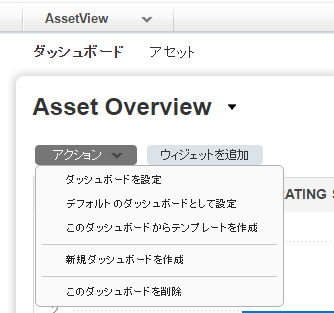
複数のダッシュボードを作成し、それらを切り替えることができます。各ダッシュボードには、対象となるアセットデータを表示するウィジェットのコレクションがあります。ダッシュボードの管理には、「アクション」メニューを使用します。表示
1)ダッシュボードの「ウィジェットを追加」ボタンをクリックします。
2)ウィジェットテンプレートの 1 つを選択します。選択できるウィジェットテンプレートは数多くあります。また、独自のウィジェットを作成することもできます。
3)それぞれのウィジェットは異なっています。アセットデータ、クエリ、レイアウト(カウント数や表、棒グラフ、円グラフなど)を選択するものもあります。
4)「アクション」メニューからウィジェット設定を JSON フォーマットのファイルにエクスポートしてインポートできるため、アカウント間や Qualys コミュニティ内でウィジェットを共有できます。
- デフォルトのダッシュボードに作成されたウィジェットについては、「アクション」->「ウィジェットを設定」を選択して設定を表示します。
ウィジェットの縦横のサイズを変更したり、ページ上でウィジェットをドラッグアンドドロップして、レイアウトを変更したりします。表示
ウィジェットで最新のアセットデータを表示するには、ウィジェットタイトルの右にあるラベルを選択し、ウィジェットメニューから「ウィジェットを更新」を選択します。表示
一度にすべてのウィジェットを更新するには、ダッシュボードの  (「すべて更新」)をクリックします。これにより、すべてのウィジェットが更新されます。表示
(「すべて更新」)をクリックします。これにより、すべてのウィジェットが更新されます。表示
「ライブフィード」ウィジェットに表示する脅威数を選択することもできます。トップ 10、トップ 5、またはトップ 3 の脅威を選択できます。表示
ウィジェットでは、アセットとそのセキュリティ状況をわかり易くするために、複数の設定を使用して表にすることができます。複数カラムの表を作成することで、任意のカラムでソートしたり、ソートする順番(昇順または降順)を選択したりすることができます。表示
ダッシュボードのカウントウィジェットを設定して、トレンドデータを表示できます。動的なウィジェットウィザードで、「トレンドデータを収集」オプションを有効にします。これを有効にすると、ウィジェット用にトレンドデータが毎日収集され、最大 90 日間保存されます。収集されたデータは、カウントウィジェットの折れ線グラフの作成に使用されます。表示